Məlumatların ötürülməsinin yeni üsullarının yaranmasına baxmayaraq, Bluetooth texnologiyası hələ də tələbat olaraq qalır. Demək olar ki, bütün noutbuklar simsiz rabitə modulu ilə təchiz edilmişdir, buna görə də müxtəlif istifadəçilər arasında vaxtaşırı noutbukda Bluetooth-u necə aktivləşdirmək barədə sual yaranır.
Aparat imkanları
Bəzi noutbuk modellərində Bluetooth modulu cihazın gövdəsində yerləşən aparat açarı vasitəsilə idarə olunur. Bəzən keçid dərhal Wi-Fi və Bluetooth-u işə salır, buna görə diqqətli olun.
Modulu aktivləşdirmək üçün başqa bir seçim isti düymələrdən istifadə etməkdir. Məsələn, bir sıra Acer noutbuk modelləri üçün Fn+F3 birləşməsindən istifadə edərək Bluetooth-u yandıra bilərsiniz. Modul ASUS (Fn+F2) və HP (Fn+F12) noutbuklarında oxşar şəkildə işə salınıb. Doğru düyməni tapmaq üçün F1-F12 sıralarını diqqətlə öyrənin. Bluetooth işarəsi olan açarı axtarın və Fn düyməsi ilə birlikdə basın. 
Göstərici işıqlarına diqqət yetirin. Simsiz rabitə modulları işə salındıqda, müvafiq işarə yanmalıdır. Aktivdirsə, sistemdə adapteri qurmağa davam edə bilərsiniz.
Sürücülərin quraşdırılması
Avadanlıqda adapteri işə saldıqdan sonra simsiz modul drayverlərinin sistemdə düzgün quraşdırıldığını yoxlamaq lazımdır:
- Cihaz meneceri açın.
- Bluetooth-u dəstəkləyən avadanlıq tapın.
- Cihazın düzgün işlədiyinə əmin olun.
 Lazım gələrsə, cihaz sürücülərinizi yeniləyin. Avtomatik axtarışı seçin. Bu quraşdırma metodu kömək etmirsə, laptop istehsalçısının veb saytına daxil olun və laptop modeliniz üçün proqramı endirin.
Lazım gələrsə, cihaz sürücülərinizi yeniləyin. Avtomatik axtarışı seçin. Bu quraşdırma metodu kömək etmirsə, laptop istehsalçısının veb saytına daxil olun və laptop modeliniz üçün proqramı endirin.
Əlaqənin qurulması
Bəzi istehsalçılar (Samsung, Lenovo, ASUS) noutbuklarda Bluetooth adapterini idarə etmək üçün yardım proqramlarını əvvəlcədən quraşdırırlar. Laptopunuzda belə bir proqram varsa, o zaman cihazlar əlavə etmək / silmək və faylları ötürmək üçün istifadə etmək daha yaxşıdır. Heç bir xüsusi yardım proqramı yoxdursa və ya ondan istifadə edə bilmirsinizsə, daxili sistem alətlərindən istifadə edərək Bluetooth vasitəsilə əlaqə yarada bilərsiniz.
Windows 7
Avadanlıq açarını Aktiv vəziyyətinə çevirmisinizsə və ya adapteri işə salmaq üçün isti düymələrdən istifadə etmisinizsə və sonra simsiz modul proqramının düzgün işlədiyini təsdiqləmisinizsə, bildiriş sahəsində Bluetooth işarəsini axtarın. Bununla siz tez bir zamanda yeni bir cihaz əlavə edə bilərsiniz.
 Tepsi işarəsi yoxdursa, aşağıdakı təlimatlardan istifadə edin:
Tepsi işarəsi yoxdursa, aşağıdakı təlimatlardan istifadə edin:

Bluetooth avadanlığı ilə birləşməyin başqa bir yolu:

Sistem mövcud cihazları axtarmağa başlayacaq. Adapter drayverləri normal işləyirsə və noutbuka qoşulmaq istədiyiniz cihazda Bluetooth aktivdirsə, o zaman xüsusi pəncərədə siz qoşulmaq üçün mövcud olan avadanlıqları görəcəksiniz. Telefonu qoşarsanız, ekranda cütləşmə yaratmaq üçün mobil cihazınızda daxil etməli olduğunuz kod görünəcək.
Daxili Windows alətləri yeni Bluetooth cihazı əlavə etmək problemini həll etməyə kömək etmirsə, cütləşmə yaratmaq üçün üçüncü tərəf proqramlarından istifadə etməyə çalışın - məsələn, BlueSoleil və ya WIDCOMM. Bu yardım proqramları müxtəlif noutbuk modelləri və simsiz adapterlər üçün uyğundur, periferik cihazlarla əlaqə qurur və faylları göndərməyə və qəbul etməyə imkan verir.
Windows 8
Windows 8-də Bluetooth konfiqurasiyası Charms paneli vasitəsilə həyata keçirilir, kursoru ekranın yuxarı sağ küncünə keçirərək (və ya Win + C birləşməsindən istifadə etməklə) çağırıla bilər. Daha:
Adapter işə salınıb və konfiqurasiya edilib - indi siz yeni cihaz əlavə edə bilərsiniz. Telefonunuzda və ya laptopunuza qoşulmaq istədiyiniz digər cihazda Bluetooth-u yandırın. Kompüter parametrlərinizi dəyişdirin bölməsinə qayıdın və Cihazlar bölməsini açın. Avadanlığı simsiz olaraq qoşmaq üçün "Cihaz əlavə et" düyməsini basın.
Windows 8.1-də adapterin işə salınma sırası kiçik dəyişikliklərə məruz qalıb:
- Charms panelinə zəng edin, "Seçimlər" i açın.
- "Kompüter parametrlərini dəyişdirin" bölməsinə keçin.
- Kompüter və Cihazlar sekmesini açın.
- Bluetooth alt menyusunu tapın və açın.

Laptop avtomatik olaraq qoşulmaq üçün mövcud cihazları axtarmağa başlayacaq. Bu anda noutbuka qoşulmaq istədiyiniz cihazda Bluetooth artıq işləməlidir.
Windows 10
Microsoft-dan sistemin yeni versiyasının buraxılması ilə Bluetooth-u yandırmaq və yeni cihaz əlavə etmək proseduru bir az dəyişdi. Charms paneli artıq Windows 10-da mövcud olmadığı üçün başqa yolla getməli olacaqsınız:
- Start açın və Parametrləri işə salın.
- "Bluetooth" sekmesine keçin.
 Kompüter Bluetooth cihazlarını axtarmağa başlayacaq. "Digər parametrlər" düyməsi də var - laptopunuzun digər cihazlar tərəfindən aşkarlandığına əmin olmaq üçün üzərinə vurun.
Kompüter Bluetooth cihazlarını axtarmağa başlayacaq. "Digər parametrlər" düyməsi də var - laptopunuzun digər cihazlar tərəfindən aşkarlandığına əmin olmaq üçün üzərinə vurun. 
"Kəşf edilə bilən" sahəsində Bluetooth cihazlarına kompüterinizin adını görməyə icazə verin. Bundan əlavə, siz bildirişləri aktivləşdirə və bildiriş sahəsində simsiz əlaqə işarəsini göstərə bilərsiniz. Bu işarədən istifadə edərək, siz sonradan tez bir zamanda yeni cihazlar əlavə edə, qoşulmuş avadanlıqlara baxa, faylları ötürə və qəbul edə bilərsiniz.
Bluetooth nədirBluetooth insanların məlumat mübadiləsi apardığı rahat və istifadəsi asan cihazdır.
Vacib bir sual var: kompüterdə bluetooth-u necə açmaq olar? Fərqli Windows buraxılış seriyaları ilə variantları nəzərdən keçirək.
Bluetooth-u necə açmaq olar

Bluetooth sadə bir cihazdır və onu yandırmaq çətin deyil. Yeganə odur ki, onun düzgün işləməsi üçün sürücüləri quraşdırmalısınız.
Mağazada satın alındıqda həmişə cihazın özü ilə birlikdə tapıla bilməzlər. Tez-tez İnternetdə axtarış və yükləmək lazımdır. Ruhdan düşməyin - bu çətin deyil.
Vacibdir!
Bluetooth-un düzgün işləməsini istəyirsinizsə, lisenziyalı sürücüləri quraşdırın.
Windows 7-də aktivləşdirilir
Windows 7 ilə bir kompüterdə Bluetooth-u necə aktivləşdirməyə baxaq.
Bəzi kompüterlərdə daxili Bluetooth var. Əgər sizinki belə deyilsə. Siz onu adapterlə birlikdə mağazada ayrıca satın almalısınız.
Siz həmçinin məlumat ötürmə cihazı ilə birlikdə sürücüləri qəbul edib-etmədiyinizi bilməlisiniz? Əgər belədirsə, davam edin və onları quraşdırın.
Əgər belə deyilsə, eyni quraşdırma proqramlarını tapmaq və onları yükləmək üçün cihazın dəqiq adını tapmalı və İnternetə baxmalısınız.
Cihazın işləməyə başlaması üçün onu kompüterlə birləşdirməlisiniz - birləşdirin. Sonra onu yandırın və istifadəçinin onu tapa biləcəyinə əmin olun.
Sonra "Başlat" düyməsini basmalı, seçin "Cihazlar və printerlər" və "cihazlar" maddəsinə keçin. Burada kompüterinizin adını axtarmaq lazımdır, sonra üzərinə sağ klikləyin "Bluetooth parametrləri" və kompüterinizin adını seçin.
Nişanda "Bluetooth parametrləri" yoxlanılmalıdır "Bluetooth adapterini deaktiv edin".
İndi Bluetooth-un özünü qoşmalısınız.
2 variant var:
1 Birinci seçim: “Başlat” / "Cihazlar və printerlər"/ "Cihazlar" /indi kompüterinizi adla tapmalı və üzərinə sağ klik etməlisiniz./ "Bluetooth Parametrləri"/RS adı/ "Bluetooth Adapter" i deaktiv edin. Hazır.
2 İkinci seçim: Simge üzərində sağ klikləyin "Bluetooth cihazları". O, tapşırıq çubuğunda yerləşir. Sonra elementi tapın və aktivləşdirin "Adapteri aktivləşdir". Hazır

"Adapteri aktivləşdir" maddəsini aktivləşdirin

Gələcəkdə kompüter və Bluetooth arasında əlaqə müstəqil olaraq təmin ediləcək və bir-birinin əhatə dairəsində olduqları anda qurulacaqdır. Bu edilir.
İndi noutbukda Bluetooth-u necə yandıracağına baxaq.
Windows 7 ilə noutbukda Bluetooth
Noutbuk alarkən, proqram təminatı olan bir disk verilir. Əgər orada deyilsə, istehsalçının veb saytına girib onu tapmalı və lazım olan hər şeyi yükləməlisiniz. Sürücü quraşdırın.
İndi kompüter yeni aparatı görəcək. Bu, Cihaz Menecerində görünəcək. Düzgün işləmək üçün kommunalları quraşdırın. Onların vəzifəsi simli əlaqə olmadan da cihazlara qoşulmaqdır.
İndi PC-nin özünə keçək.
Bəzən müvafiq sual laptopda bluetooth-u haradan tapmaq olar. Tapşırıq menecerinə gedin - oradadır.

Cihaz aktiv deyilsə - "məşğul edin"
Windows 10-da aktivləşdirin
Windows 10-da bir kompüterdə Bluetooth-u necə aktivləşdirəcəyinizə baxaq.
Bluetooth-u noutbukda Windows 10-a qoşmaq üçün bir neçə addımı yerinə yetirməlisiniz. Yenə də sürücülərin adapterlə quraşdırılıb-qurulmadığını müəyyən edirik? Bu tapşırıq meneceri vasitəsilə edilə bilər.

"Cihaz meneceri"nə keçin
İdarəetmə panelinə gedin, pəncərəni açın "avadanlıq və səs". Bizə bir bölmə lazımdır "cihazlar və printerlər", və içərisində "Tapşırıq meneceri". Açın.
Siyahını diqqətlə öyrənməlisiniz və Bluetooth sütununu tapmalı, üzərinə klikləyin və adapterin bağlı olub olmadığını görə biləcəyiniz bir informasiya qutusuna daxil olmalısınız.
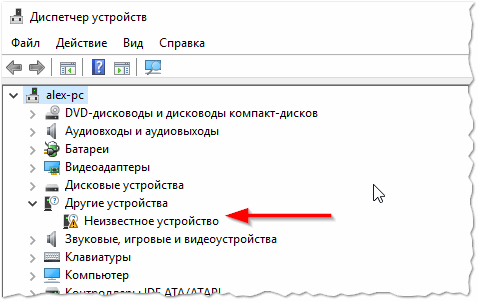
Naməlum cihaz deyirsə, bu, adapterin qoşulduğunu, lakin sürücülərin quraşdırılmadığını ifadə edə bilər.
Özünüz quraşdırmalı olsanız belə, çox vaxt aparmayacaq. Siz cihazı USB portuna daxil edin və Windows-un hər şeyi özü quraşdırmasını gözləyin.
- İndi onun yandırılıb-sönmədiyini öyrənmək vaxtıdır?
- Bluetooth yandırıldıqda, onun simvolu aşağıdakı sürətli parametrlər panelində görünür


Avadanlığı Bluetooth-a qoşarkən, etməli olduğunuz ilk şey “aşkarlama”nın aktiv olduğundan əmin olmaqdır.
Bu işə yaramırsa, axtarılan elementin axtarış cihazının əhatə dairəsindən kənarda olduğunu güman etmək olar.
Adapterin işlədiyi perimetr ən çox 50 metrdir, bu çox yaxşı modeldir. Ancaq əşyaları olan otaqlarda onun əhatə dairəsi əhəmiyyətli dərəcədə azalır.
Sürücülər düzgün işləmədiyi üçün adapter cihazı tapa bilmədikdə vəziyyətlərin yaranması qeyri-adi deyil. Belə bir vəziyyətdə, sadəcə olaraq bütün sürücüləri silib yenidən quraşdırmalısınız.
Müasir dünyada noutbuk və telefon və ya planşet arasında faylları və sənədləri köçürməyin müxtəlif yolları var. Siz kabeldən şarj cihazından və ya Google Drive və ya Dropbox kimi hər hansı quraşdırılmış bulud yaddaşından istifadə edə bilərsiniz. Ancaq bu cür seçimlər sizə uyğun gəlmirsə, demək olar ki, bütün müasir noutbuklarda quraşdırılmış bluetooth-dan istifadə edə bilərsiniz.
Modulun işə salınması
Windows 7 noutbukunda Bluetooth-u yandırmaq olduqca sadədir. Əvvəlcə onun bu texnologiyanı dəstəklədiyinə əmin olmalısınız. Başlat menyusuna gedin və bölməni seçin "İdarə paneli".
İdarəetmə panelində elementi axtarırıq "Cihaz meneceri" və üzərinə klikləyin.

Açılan siyahıda tapmaq lazımdır "Bluetooth radio modulları". Radio modul modelinizə sağ vurun - mənim üçün bu Ümumi Bluetooth Adapteridir, sizinkinin başqa adı ola bilər - və siyahıdan "Xüsusiyyətlər" i seçin.

Sonra, "Sürücü" sekmesine keçin. Sürücülər quraşdırılıbsa, "OK" düyməsini basın və ya pəncərəni bağlaya bilərsiniz;

Yenidən qayıdaq "İdarəetmə Panelləri" və seçin "Şəbəkə və paylaşım mərkəzi".

Taba keçin "Adapter parametrlərini dəyişdirin".

seçin "Bluetooth şəbəkə bağlantısı", üzərinə sağ vurun və "Enable" seçin.

Kəşf etməyə icazə verin
İndi noutbuku Bluetooth vasitəsilə digər cihazlara necə qoşmağa baxaq. Bunu etmək üçün, sol siçan düyməsi ilə tepsidəki kiçik oxu vurun. Sonra siyahıdan Bluetooth simgesini tapın və üzərinə sağ klikləyin.

Növbəti menyuda elementi seçin "Parametrləri açın".

Planşet və ya telefondan Bluetooth vasitəsilə laptopunuza qoşulmaq istəyirsinizsə, kəşfi aktivləşdirməlisiniz. Bunu etmək üçün "Seçimlər" sekmesinde yanındakı qutuyu işarələyin "Bluetooth cihazlarına bu kompüteri tapmağa icazə verin". "Əlaqələr" bölməsində biz də hər bir elementin yanındakı qutuları yoxlayırıq. Bluetooth işarəsinin bildiriş sahəsində görünməsini istəyirsinizsə, müvafiq xanaları yoxlayın.

"Təchizat" sekmesine keçin və "Xüsusiyyətlər" düyməsini basın.

Növbəti pəncərədə, "Ümumi" sekmesinde, hər şeyin yaxşı işlədiyinə əmin ola bilərsiniz.

Nişanda "Əlavə olaraq" Siz radio modulunun adını dəyişə bilərsiniz. Sonra "OK" düyməsini basın və parametrlər pəncərəsini bağlayın.

Yeni cihaz əlavə edilir
İndi məlumat mübadiləsi aparacağınız bir smartfon və ya planşet əlavə etməlisiniz. Tepsidə üçbucağa, sonra Bluetooth işarəsinə klikləyin və siyahıdan seçin "Cihaz əlavə et".

Sonra, noutbuku qoşmaq istədiyiniz cihazda Bluetooth-un işə salındığından əmin olun. Növbəti pəncərədə noutbuk Bluetooth-u aktivləşdirən bütün mövcud gadgetları göstərəcək. Lazım olanı tapın və "Sonrakı" düyməsini basın.

İndi noutbukda və qoşulmuş smartfonda kodları müqayisə etməlisiniz (bu nümunədə). Rəqəmlər uyğun gələrsə, "Bəli"nin yanında bir marker qoyun və "Növbəti" düyməsini basın və cihazda "Cütləşdirmə" düyməsini seçin.

Hər şey qaydasındadırsa, aşağıdakı pəncərə görünəcək. Gəlin bağlayaq.

Faylları necə köçürmək olar
Qoşulmuş cihaza fayl göndərmək üçün yenidən nimçədəki oxu klikləyin və Bluetooth işarəsini seçin. Sonra siyahıdan elementə klikləyin "Fayl göndər".

Növbəti pəncərədə noutbuka qoşulmuş bütün cihazların siyahısı göstərilir. Mənə lazım olanı - indicə əlavə olunanı seçirəm və "Sonrakı" düyməsini basın.

Sonra göndəriləcək faylları seçməlisiniz. "Gözdən keçir" düyməsini klikləyin və istədiyiniz sənədi, fotonu, videonu və s. axtarın və həmin pəncərədə "Açıq" düyməsini basın. Fayl seçildikdə, "Sonrakı" düyməsini basın.

Sonra fayl göndərilir, lazım gələrsə, başqa bir cihazda faylın qəbulunu təsdiqləyin.


Dropbox kimi müxtəlif onlayn xidmətlərin meydana çıxması ilə bu cür əlaqəni, Bluetooth-u, demək olar ki, unutmuşuq. Ancaq İnternetin o qədər də əlçatan olmadığı dövrlərdə məlumatlar yalnız bu şəkildə göndərilirdi. Bunu mobil cihazdan kompüterə və əksinə etmək xüsusilə rahat idi, beləliklə gadget'ları bir kabeldən istifadə etmədi.
Ancaq yeni bir kompüter alırsınızsa və ya əməliyyat sistemini yenidən quraşdırdıqdan sonra ilk dəfə istifadə edirsinizsə, məntiqi bir sual yarana bilər: "Laptopda bluetooth-u necə tapmaq olar?" Bu, daha əvvəl heç vaxt qarşılaşmayan istifadəçilər üçün doğrudur.
Bu necə işləyir?
Beləliklə, Bluetooth simsiz texnologiyası ilə heç vaxt məşğul olmayanlar üçün onun iş prinsipini izah edək. Hər şey çox sadədir: faylları ötürmək və ya qəbul etmək üçün müvafiq, daxili və ya xarici daşınan ötürücüyə sahib olmalısınız (sonuncular, məsələn, istifadə olunur).
Məlumatların ötürülməsi məsafədən həyata keçirilir. Adapterin gücündən asılı olaraq 5-7 metrə qədər ola bilər. Müvafiq olaraq, Bluetooth bağlantısı istifadə edərək iki cihazın işini sinxronlaşdırmaq istəyirsinizsə, vacib şərt onların bir-birinə yaxın yerləşməsidir.
Məlumat ötürmək üçün cihazlar qoşalaşdırılmalıdır. Bu, hansı tərəfin faylı göndərdiyi və hansının qəbul etdiyindən asılı olaraq, kompüter və ya telefonda məlumat almaq üçün icazə tələb etməklə həyata keçirilir. Bu, məlumatların icazəsiz ötürülməsinin qarşısını alır.
Ünsiyyət qurmaq üçün ötürmədə iştirak edən qadcetlər bir-birini axtarırlar. Laptop Bluetooth cihazlarını tapmırsa, bu, həll edilməli olan bir növ səhvi göstərir.
Məlumatları qəbul etmək və ötürmək üçün nə lazımdır?

Beləliklə, bir cihazın digərini tapması və ötürmək üçün icazə istəməsi ilə yanaşı, Bluetooth bağlantısı da adapterlər tələb edir (telefonda və kompüterdə).
Öz növbəsində, mobil Bluetooth qəbuledicisi daxilidirsə və ona əlavə proqram quraşdırmaq lazım deyilsə, noutbuk və ya kompüter vəziyyətində ötürücü ilə işləməyə imkan verəcək sürücülər tələb olunur. Buna görə də, noutbukun Bluetooth-unun telefonu tapmadığını görsəniz, etməli olduğunuz ilk şey adapter üçün sürücülərin yeni olduğunu yoxlamaqdır. Bu barədə aşağıda daha ətraflı danışacağıq. İndi başlamaq üçün vacib olan əsas suallar və məqamlar haqqında yenidən danışaq.
Laptopumda bluetooth-u haradan tapa bilərəm?

Beləliklə, biz noutbuk alırıq və onun Bluetooth vasitəsilə faylları ötürmək qabiliyyətinə malik olub-olmadığını dəqiq bilmirik. Əslində, bir neçə ildir kompüterdən istifadə etsəniz, oxşar vəziyyət yarana bilər, bundan sonra müəyyən bir faylı köçürməyə ehtiyac var. Bir adapterin varlığını necə təyin edəcəyinizi söyləyirik, həmçinin noutbukda bluetooth-u haradan tapmaq barədə danışırıq.
Birincisi, simsiz rabitə üçün ötürücünün olub olmadığını öyrənmək üçün kompüterin xarici dizaynına baxmaq lazımdır. Gadgetın arxa qapağındakı stikerlərə baxın. Bir qayda olaraq, istehsalçılar təsvir edilmiş Bluetooth texnologiyası simvolu olan etiketlər buraxırlar. Əgər kompüterinizdə kompüter varsa, bu əlaqə marşrutundan istifadə edə biləcəyinizi düşünün.
Laptopun görünüşündən onun Bluetooth olub-olmadığını deyə bilmirsinizsə, bunu öyrənmək üçün proqram təminatına müraciət etməlisiniz. Windows 7 və ya 8 nəsliniz varsa, bunu Başlat menyusundan edə bilərsiniz. Bluetooth idarəetmə menyusu ilə əlaqələndirən bir işarə var.
Windows XP quraşdırılıbsa və ya belə bir düyməni tapa bilmirsinizsə, "İdarəetmə Paneli"nə, sonra isə "Cihaz Meneceri" menyusuna keçməlisiniz. Əgər onu necə tapacağınızı bilmirsinizsə, bu bölməni öyrənməlisiniz. Orada adapterin bağlı olub olmadığını, istifadəyə hazır olub-olmadığını dəqiq görəcəksiniz.
Qəbul və ötürmənin qurulması

Bluetooth texnologiyası ilə əlaqəli bir cihaz tapdığınız halda, ona keçidi izləyin və sürücülərin yenilənməsinə ehtiyac olub olmadığını öyrənin. Ola bilər ki, adapterdə sadəcə uyğun drayverlər yoxdur və ya onlar köhnəlmiş və ya ümumiyyətlə uyğun deyil.
Problemi həll etmək üçün dizüstü kompüterinizin istehsalçısının rəsmi saytına daxil olun və "Yükləmələr" bölməsini axtarın. Orada Bluetooth-unuz üçün ən son drayveri tapa və onu yükləyə bilərsiniz. Bu pulsuz və çox sadə şəkildə edilir. Bütün manipulyasiyalar düzgün aparılarsa, telefonun noutbukda bluetooth tapmaması problemi həll olunacaq.
Cihazın işə salınması
Başqa bir problem, adapterin qəbulu üçün aktivləşdirilməsi və başqa bir cihazın şəbəkəsində aşkarlanmasıdır. Əvvəlcə Bluetooth-u yandırmalısınız. Bunu etmək üçün bir neçə üsul var.
Birincisi - ən sadəsi - bəzi noutbuklarla birlikdə gələn xüsusi proqramdan istifadə etməkdir. İstehsalçının özü tərəfindən hazırlandığı üçün standartdır və onunla faylların qəbulunu və ötürülməsini asanlıqla idarə edə bilərsiniz. Əgər varsa, özünüzü şanslı sayın.

Laptopda bluetooth tapmağın ikinci yolu (daha doğrusu, onu yandırmaq) isti düymələrdən istifadə etməkdir. Düzdür, onlardan istifadə etmək üçün kompüterinizdə ən son sürücünün quraşdırıldığına əvvəlcədən əmin olmalısınız. Bu, sadəcə olaraq edilir: Bluetooth-un işə salındığını göstərən Fn düyməsini və F düyməsini basıb saxlayın (Asus-da bu, məsələn, F2). Eyni şəkildə, yeri gəlmişkən, onu söndürə bilərsiniz. Olduqca rahatdır, razılaşarsınız.
Üçüncü üsul, Bluetooth adapterini idarə etmək üçün üçüncü tərəf proqram təminatını quraşdırmaqdır. Onların bir çoxu var, ən çox yayılmışları BlueSoleil və Widcomm-dur. Onlardan istifadə edib etməməyiniz sizə bağlıdır. Birincisi, məsələn, 30 dollara təklif olunur, ikincisi pulsuzdur.


























